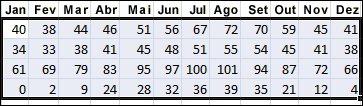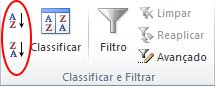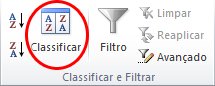Ao classificar as informações em uma planilha, é possível reorganizar os dados para localizar os valores rapidamente. É possível classificar um intervalo ou uma tabela de dados em uma ou mais colunas de dados. Por exemplo, é possível classificar os funcionários primeiro por departamento e depois por sobrenome.
Como classificar no Excel?
|
|
Selecionar os dados a classificar Selecione um intervalo de dados tabulares, como A1:L5 (várias linhas e colunas) ou C1:C80 (uma única coluna). O intervalo pode incluir a primeira linha de títulos que identifica cada coluna.
|
|
|
Classificar de forma rápida e fácil
|
|
|
Classificar especificando critérios Use esta técnica para escolher a coluna que você deseja classificar, junto com outros critérios como fonte ou cores de célula.
|